Introducere
În căutarea de a optimiza consumul de energie al computerului tău, înțelegerea modurilor Sleep și Hibernate din Windows este esențială. Ambele moduri ajută la conservarea energiei și menținerea performanței fără a fi necesară o oprire completă, totuși ele funcționează destul de diferit. Utilizatorii se întreabă adesea care este cea mai bună alegere între Sleep și Hibernate pentru a maximiza eficiența și a prelungi durata de viață a dispozitivului lor.
În acest ghid amplu, explorăm diferențele fundamentale și beneficiile modurilor Sleep și Hibernate din Windows. Prin furnizarea de informații clare și sfaturi practice, vei fi pregătit să faci alegeri care să se alinieze cu nevoile și obiceiurile tale de calcul.
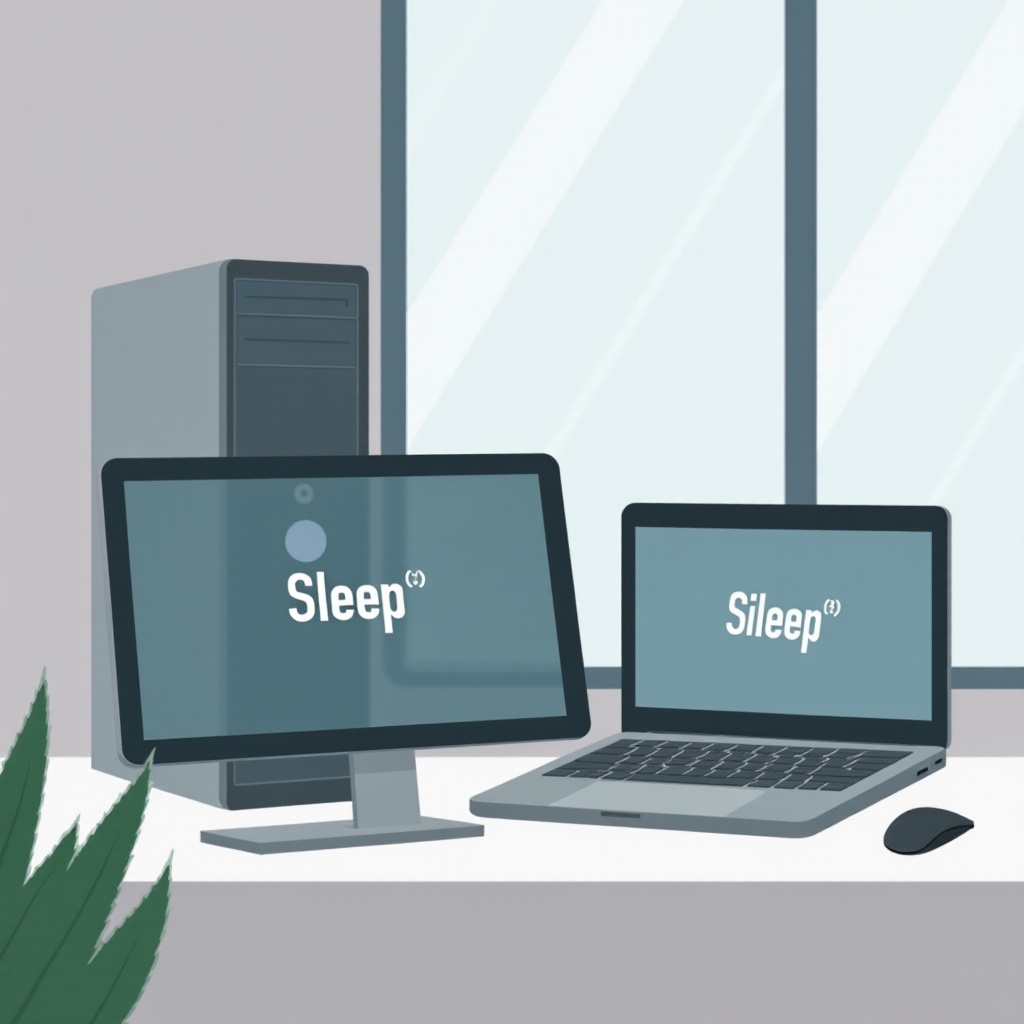
Înțelegerea modului Sleep din Windows
Modul Sleep din Windows este asemănător cu a lăsa computerul într-o stare suspendată păstrând sesiunea curentă disponibilă în memoria sistemului. Această caracteristică de acces rapid este benefică pentru utilizatorii care opresc frecvent lucrul, dar doresc să își rețină fluxul de lucru. În timpul modului Sleep, computerul tău ‘oprește’ practic toate activitățile, trăgând o putere minimă pentru a menține datele pe RAM și păstrând documentele și programele deschise în starea lor existentă.
Avantajul remarcabil al modului Sleep este, fără îndoială, viteza sa de reluare. Reînvierea din modul Sleep durează doar o fracțiune de moment, făcându-l modul preferat pentru utilizatorii care au nevoie de pauze eficiente fără a întrerupe productivitatea. În plus, modul Sleep prelungește eficient durata de viață a bateriei pe laptopuri prin reducerea consumului de energie atunci când nu sunt utilizate activ.
Înțelegerea modului Hibernate din Windows
În schimb, modul Hibernate este o opțiune de economisire a energiei mai intensă. Documentele și stările aplicațiilor de pe computerul tău sunt salvate pe hard disk atunci când intri în mod Hibernate, permițând sistemului să se oprească complet. Spre deosebire de Sleep, Hibernate nu necesită energie pentru a păstra datele sesiunii; totul este stocat pe disc.
Principalul beneficiu al modului Hibernate este conservarea energiei fără egal, avantajoasă atunci când prevezi absențe prelungite de la PC-ul tău. Deși reluarea din mod Hibernate este mai lentă decât din mod Sleep, rămâne mai rapidă decât repornirea sistemului, permițându-ți să continui lucrul fără întrerupere de unde ai rămas.
Sleep vs Hibernate: Diferențe cheie
Consum de energie
Semnificativ, Sleep și Hibernate diferă în ceea ce privește consumul lor de energie. Modul Sleep necesită o sursă minimă de energie pentru a susține datele RAM, nefiind ideal pentru inactivitate prelungită. Hibernate, însă, trimite datele sesiunii pe disc și se oprește, oferind o conservare mai mare a energiei.
Impact asupra performanței
Din punct de vedere al performanței, modul Sleep oferă o revenire rapidă la operațiune, esențială pentru cei care au nevoie de acces rapid. Reluarea din mod Hibernate este mai lentă, asemănătoare cu repornirea, deși oferă o revenire revigorantă cu munca intactă. Astfel de caracteristici sunt mai potrivite pentru perioade de inactivitate substanțiale.
Scenarii de utilizare
Pentru pauze scurte, se recomandă modul Sleep datorită reluării rapide a activității și consumului redus de energie. Optează pentru Hibernate pentru perioade mai lungi offline, cum ar fi peste noapte sau în timpul tranzitului, asigurându-te că datele nu sunt pierdute și energia este salvată.

Alegerea modului potrivit pentru nevoile tale
Când să folosești modul Sleep
Folosește modul Sleep atunci când se anticipează pauze pe termen scurt. Fie că iei o pauză pentru prânz sau pleci pentru o întâlnire rapidă, economisește energie în timpul unor pauze scurte și asigură reluarea imediată a lucrului la revenire.
Când să folosești modul Hibernate
Hibernate este ideal pentru situații care necesită întreruperi lungi de la computer. Dacă îți închei ziua de lucru sau te relocalizezi cu laptopul, Hibernate permite o oprire completă fără pierderi de date, conservând eficient durata de viață a bateriei.
Personalizarea setărilor de energie
Windows oferă opțiuni versatile pentru a adapta configurațiile de energie la preferințele tale personale:
- Accesează Panoul de Control > Hardware și Sunet > Opțiuni de energie.
- Optează pentru un plan prestabilit sau configurează unul personalizat.
- Ajustează setările avansate pentru a găsi un echilibru între economizarea energiei și menținerea performanței.
Sfaturi practice pentru gestionarea stărilor de energie
Gestionarea abilă a stărilor de energie poate optimiza durabilitatea și eficiența PC-ului tău:
-
Folosește Planurile de Energie Windows: Aceste presetări sunt esențiale pentru a gestiona consumul de energie. Opțiuni precum ‘Echilibrat’, ‘Economisitor de Energie’ sau ‘Performanță Înaltă’ răspund cerințelor diferite.
-
Setează Intervaluri Scurte: Asigură-te că setările pun PC-ul în Sleep sau Hibernate mai devreme când este inactiv, promovând durata de viață a bateriei și reducând consumul excesiv de energie.
-
Actualizează-ți Regular Sistemul: Menținerea actualizărilor de software garantează performanța de vârf și îmbunătățește capacitățile de gestionare a energiei.

Concluzie
Decizia între Sleep și Hibernate depinde de tiparele tale de utilizare, echilibrând ușurința cu economisirea energiei. Modul Sleep excelează prin accesul rapid în timpul pauzelor scurte. Hibernate, pe de altă parte, este perfect pentru perioadele lungi offline, asigurând că nu se folosește energie.
Prin stăpânirea acestor moduri, utilizatorii pot obține atât eficacitate operațională, cât și longevitate hardware prelungită, beneficiind în același timp de economiile de energie. Începe să optimizezi setările de energie astăzi și află ce se potrivește cel mai bine nevoilor tale.
Întrebări frecvente
Pot folosi atât modul Sleep, cât și Hibernate pe PC-ul meu?
Da, poți comuta între Sleep și Hibernate în funcție de prioritatea pe care o dai vitezei sau eficienței energetice.
Modul Hibernate îmi dăunează SSD-ului?
Nu, modul Hibernate nu dăunează SSD-ului tău, deoarece SSD-urile moderne sunt echipate să suporte numeroase cicluri de citire/scriere.
Cum îmi pot ajusta setările de putere în mod eficient?
Accesează Panoul de control > Hardware și sunet > Opțiuni de alimentare pentru a personaliza planurile și a seta opțiunile preferate de sleep sau hibernate în funcție de utilizarea ta.

